win10用户开机的时候键盘都无法正常使用,直到重新插拔才能恢复正常,这是怎么回事呢?应该怎么办?可能是系统设置存在问题,大家可以打开电源选项面板,进入更改计划设置,然后点击更改高级电源设置打开电源选项窗口,找到USB设置,将“USB选择性暂停设置”改为禁用,最后保存设置就可以解决问题了。
win10开机键盘需要重新插拔怎么办:
win10系统中进入“系统设置”界面,windows其他版本可能要进入控制面板。
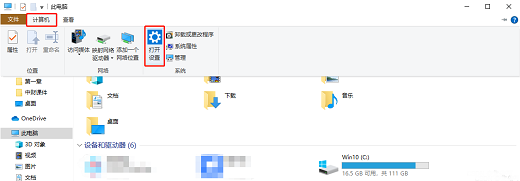
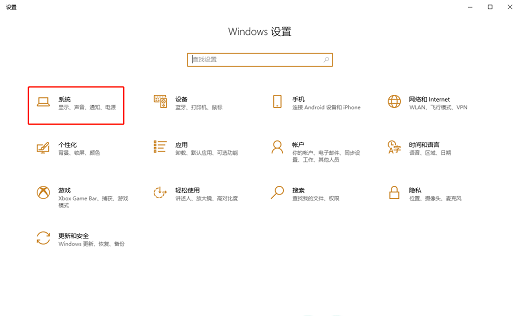
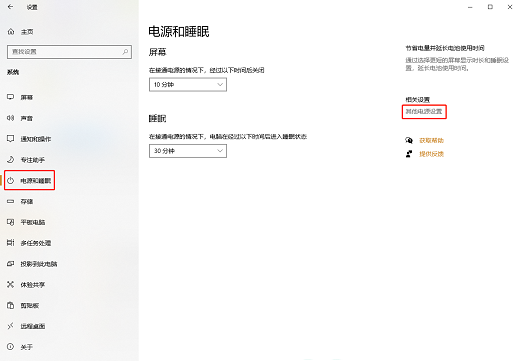
通过上图一系列选择后,进入“控制面板——硬件与声音——电源选项”界面,根据当前使用的电源计划,选择对应的“更改计划设置”按钮。比如当前的电池计划是“平衡(推荐)”,则选择其后的“更改计划设置”按钮,如下图所示。
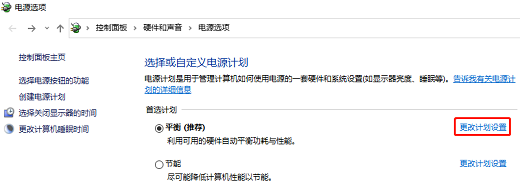
在弹出的“更改计划的设置”界面,点击“更改高级电源设置”按钮,如下图所示。

在弹出的“电源选项”对话框中,找到“USB设置”选项,将其中的“USB选择性暂停设置”改为“已禁用”状态,如下所示。
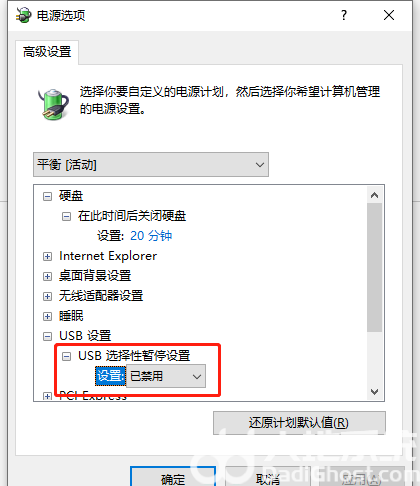
点击对话框右下方的“应用”按钮,即可生效。
以上就是win10开机键盘需要重新插拔怎么回事 win10开机键盘需要重新插拔怎么办的全部内容了。